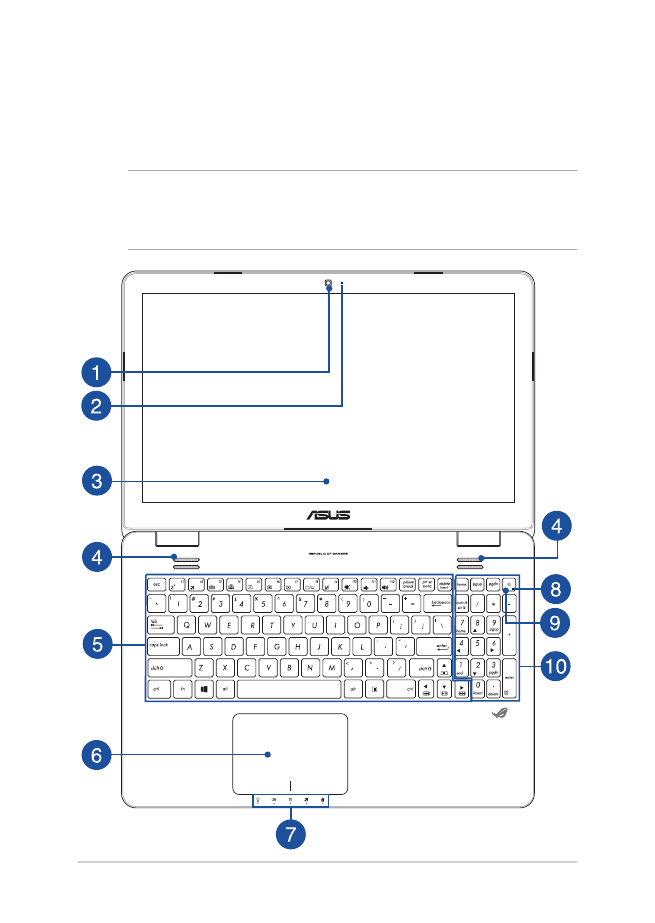
Bovenaanzicht
OPMERKING:
De lay-out van het toetsenbord kan variëren per regio of
land.
De weergave van de notebook kan afwijken afhankelijk van het
model notebook-pc.
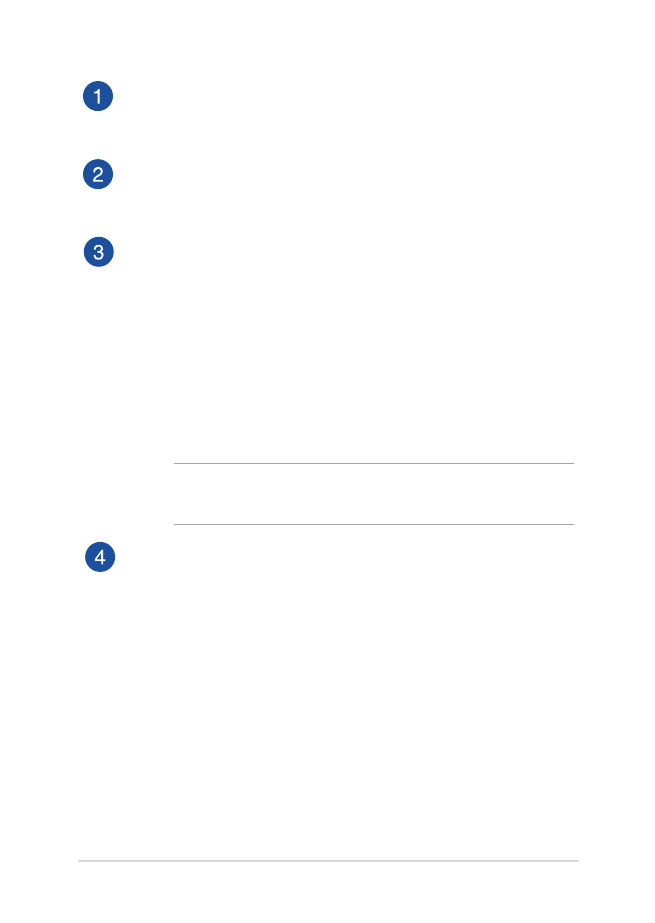
Gebruikershandleiding notebook PC-E
15
Camera
Met de ingebouwde camera kunt u foto’s maken of video’s op te
nemen met gebruik van uw Notebook PC.
Camera-indicator
De camera-indicator geeft aan wanneer de ingebouwde camera
in gebruik is.
Beeldschermpaneel
Dit HD-weergavepaneel biedt uitstekende weergavefuncties
voor foto’s, video’s en andere multimediabestanden op uw
notebook.
Aanraakscherm*
Dit HD-aanraakscherm biedt uitstekende weergavefuncties
voor foto’s, video’s en andere multimediabestanden op uw
notebook. Via dit scherm kunt u uw notebook ook bedienen met
aanraakbewegingen.
OPMERKING
: Zie voor meer details de sectie De bewegingen voor
het aanraakscherm gebruiken in deze handleiding.
Audioluidsprekers
Via de ingebouwde audioluidsprekers kunt u audio direct
vanaf de notebook horen. De audiofuncties van deze notebook
worden bestuurd via software.
* on selected models only
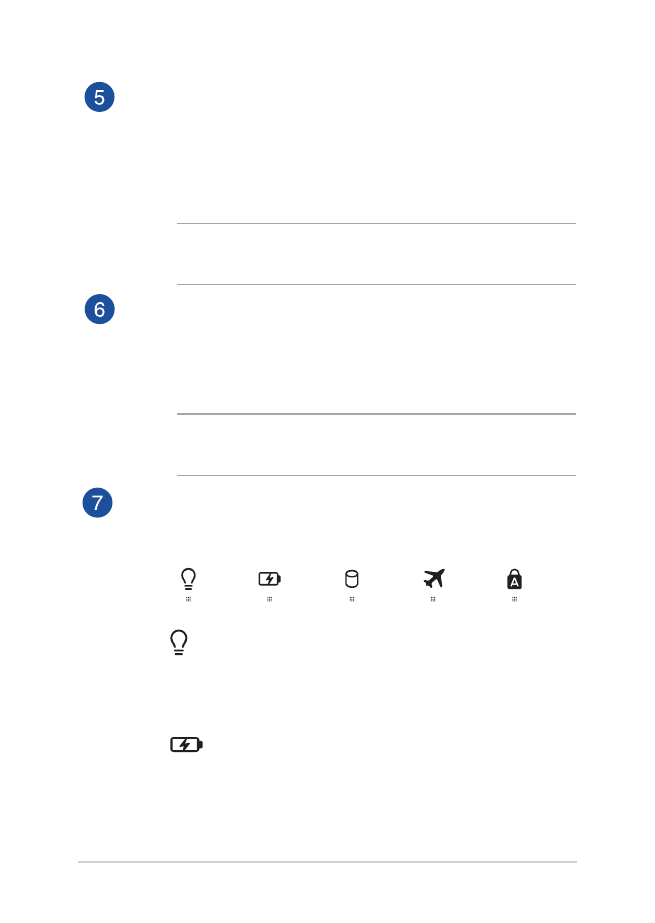
16
Gebruikershandleiding notebook PC-E
Toetsenbord
Het toetsenbord heeft QWERTY-toetsen op volledige grootte
met een comfortabele bewegingsdiepte voor het typen. Het
stelt u tevens in staat om de functietoetsen te gebruiken,
maakt snelle toegang tot Windows® mogelijk en regelt andere
multimediafuncties.
OPMERKING: De lay-out van het toetsenbord verschilt volgens
het model of de regio.
Touchpad
De touchpad maakt het gebruik mogelijk van meerdere gebaren
om op het scherm te navigeren, waarbij wordt voorzien in een
intuïtieve gebruikerservaring. Het simuleert tevens de functies
van een normale muis.
OPMERKING
: Zie voor meer details de sectie Gebaren voor de
touchpad in deze handleiding.
Statusindicators
De statusindicaties helpen bij het identificeren van de huidige
hardwarestatus van uw Notebook PC.
Voedingsindicator
De stroomindicatie licht op wanneer de Notebook
PC wordt aangezet en knippert langzaam wanneer
de Notebook PC in de slaapmodus staat.
Indicatie met twee kleuren voor batterijspanning
Het tweekleurige LED biedt een visuele aanduiding
van de laadstatus van de batterij. Raadpleeg de
volgende tabel voor details:
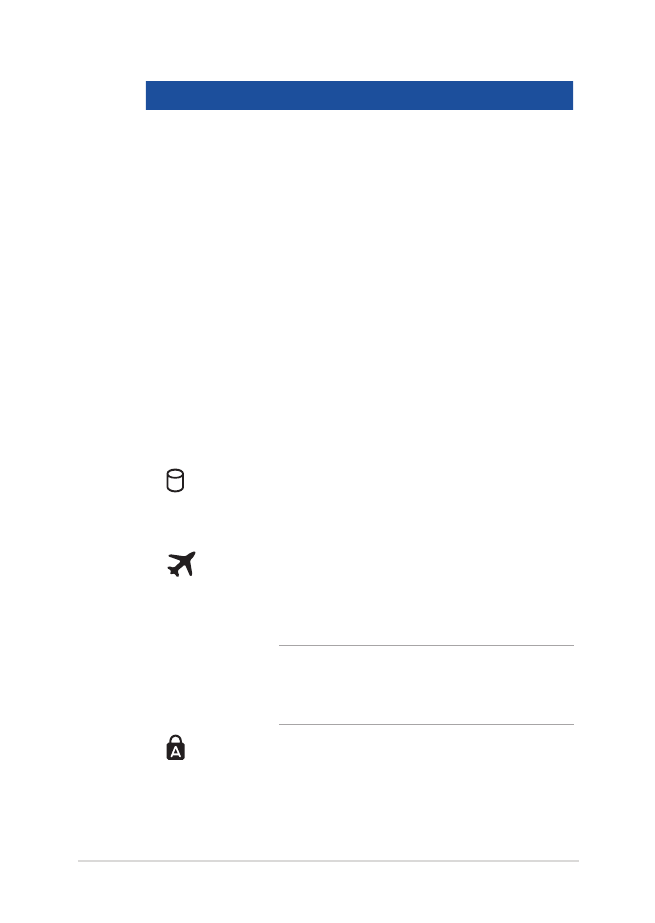
Gebruikershandleiding notebook PC-E
17
Kleur
Toestand
Constant groen
De Notebook PC wordt aangesloten op
een voedingsbron. De batterij wordt
opgeladen en het batterijvermogen
ligt tussen 95% en 100%.
Constant oranje
De Notebook PC wordt aangesloten op
een voedingsbron. De batterij wordt
opgeladen en het batterijvermogen is
minder dan 95%.
Knipperend oranje De Notebook PC werkt in de
batterijmodus en het batterijvermogen is
minder dan 10%.
Lichten UIT
De Notebook PC werkt in de
batterijmodus en het batterijvermogen
ligt tussen 10% en 100%.
Drive activity indicator
This indicator lights up when your Notebook PC is
accessing the internal storage drives.
Indicator vliegtuigmodus
Deze indicator licht op wanneer de vliegtuigmodus is
ingeschakeld op uw notebook.
OPMERKING: indien ingeschakeld, schakelt
de Airplane mode (Vliegtuigmodus) alle
draadloze verbindingen uit.
Caps-Lock-indicator
Deze indicatie licht op wanneer de caps lock-functie
wordt geactiveerd. Door het gebruik van caps lock
kunt u hoofdletters typen (bijv. A, B, C) met het
toetsenbord van de Notebook PC.
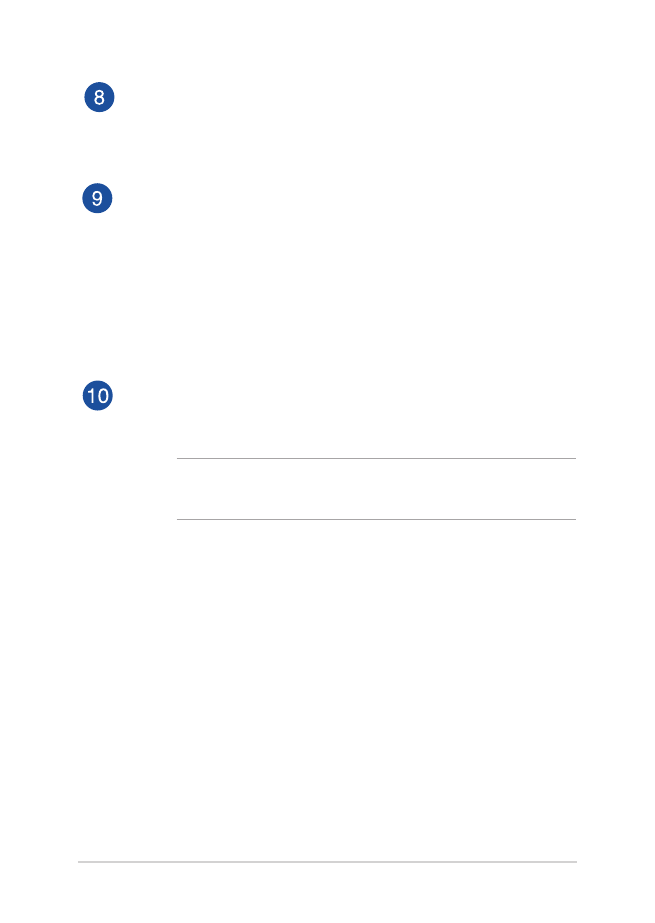
18
Gebruikershandleiding notebook PC-E
Voedingsindicator
De stroomindicatie licht op wanneer de Notebook PC wordt
aangezet en knippert langzaam wanneer de Notebook PC in de
slaapmodus staat.
Aan/uit-knop
Druk op de voedingsknop om uw notebook in of uit te
schakelen. U kunt de voedingsknop ook gebruiken om uw
notebook in de slaap- of stand-bymodus te zetten en om deze te
activeren uit de slaap- of stand-bymodus.
Als uw notebook niet meer reageert, moet u de voedingsknop
ongeveer vier (4) seconden ingedrukt houden tot de notebook
wordt uitgeschakeld.
Numeriek toetsenbord
Het numerieke toetsenbord schakelt tussen de volgende twee
functies: voor het invoeren van cijfers en als richtingspijlen.